Hướng dẫn chọn điểm lấy nét trên Canon 70D
Canon 70D được trang bị 19 điểm lấy nét và chúng ta có thể tùy biến rất nhiều. Giúp chiếc máy lấy nét tốt trong các tình huống chụp khác nhau. Mình và các bạn cùng tìm hiểu, cách sử dụng 19 điểm lấy nét này làm sao cho hiểu quả. Để chúng ta có những bức hình thật tốt.
Nội Dung
Chọn điểm lấy nét trong Viewfinder trên Canon 70D

Khi nhìn vào trong viewfinder của Canon 70D, bạn sẽ thấy được 19 điểm lấy nét. Tất cả những điểm lấy nét của Canon 70D đều là dạng chữ thập. Những điểm này lấy nét tốt trên những ống kính có khẩu độ f/2.8. Nhưng với một số ống kính đặc biệt, một số điểm sẽ không thể lấy nét chữ thập, lấy nét chéo. Mình liệt kê một số loại ống kính cần lưu ý: EF 35-80mm f/4-5.6, EF 35-80 f/4-5.6 II, EF 80-200 f/4-f5.6 USM. Khi sử dụng các loại ống kính này, điểm lấy nét sẽ thay đổi như hình minh họa phía trên
Bạn đang xem: Hướng dẫn chọn điểm lấy nét trên Canon 70D
- Điểm lấy nét trung tâm có khả năng lấy nét với đường chéo, đường chữ thập nhanh và chính xác nhất trong số 19 điểm lấy nét.
- 6 diểm màu đỏ còn lại, nhạy với đường chéo, chữ thập. Các điểm này có độ nhạy tốt, lấy nét nhanh. Nhưng không nhanh được như điểm lấy nét trung tâm
- 4 Điểm lấy màu cam, nhạy với đường dọc
- 8 Điểm lấy nét màu đen còn lại, nhạy với đường ngang
Cách chọn điểm lấy nét trên Canon 70D
Như vậy là bạn đã thấy được 19 điểm lấy nét trong kính ngắm và hiểu tác dụng của chúng. Gần như không bao giờ chúng ta sử dụng tất cả 19 điểm này. Tùy từng chủ thể, điều kiện chụp chúng ta sẽ chọn ra một số điểm nhất định để sử dụng. Để tiếp tục, mình và các bạn cùng tìm hiểu cách kiểm soát những điểm lấy nét.

Xem thêm : Làm thế nào để bắt trọn được màn pháo hoa lung linh chỉ với một chiếc Iphone ?
Bằng cách nhấn vào phím chọn vùng lấy nét, nằm cạnh phím chụp. Bạn sẽ lần lượt di chuyển qua ba cách chọn điểm lấy nét. Bao gồm lấy nét một điểm, lấy nét theo vùng và lấy nét tự động.
Lấy nét một điểm

Đây là chế độ lấy nét thường dùng nhất khi chụp chủ thể tĩnh và cần độ chính xác cao. Mình thường dùng để chụp chân dùng và tĩnh vật. Lựa chọn bằng cách nhấn vào phím chọn vùng AF, biểu tượng đầu tiên là AF 1 điểm. Bạn có thể di chuyển các điểm này tới vị trí mong muốn.

Bằng cách sử dụng con lăn chính để di chuyển theo chiều ngang, con lăn phụ di chuyển theo chiều dọc và phím điều hướng để di chuyển theo hướng của bạn muốn. Sau khi chọn được vị trí thích hợp chỉ việc chụp ngay mà không cần thao tác gì thêm. Bạn có thể di chuyển theo chiều dọc bằng con lăn phía sau. Bằng cách giữ phím Q và xoay con lăn. Các điểm lấy nét sẽ dừng lại khi chạm giới hạn bên rìa.
Chọn lấy nét theo vùng
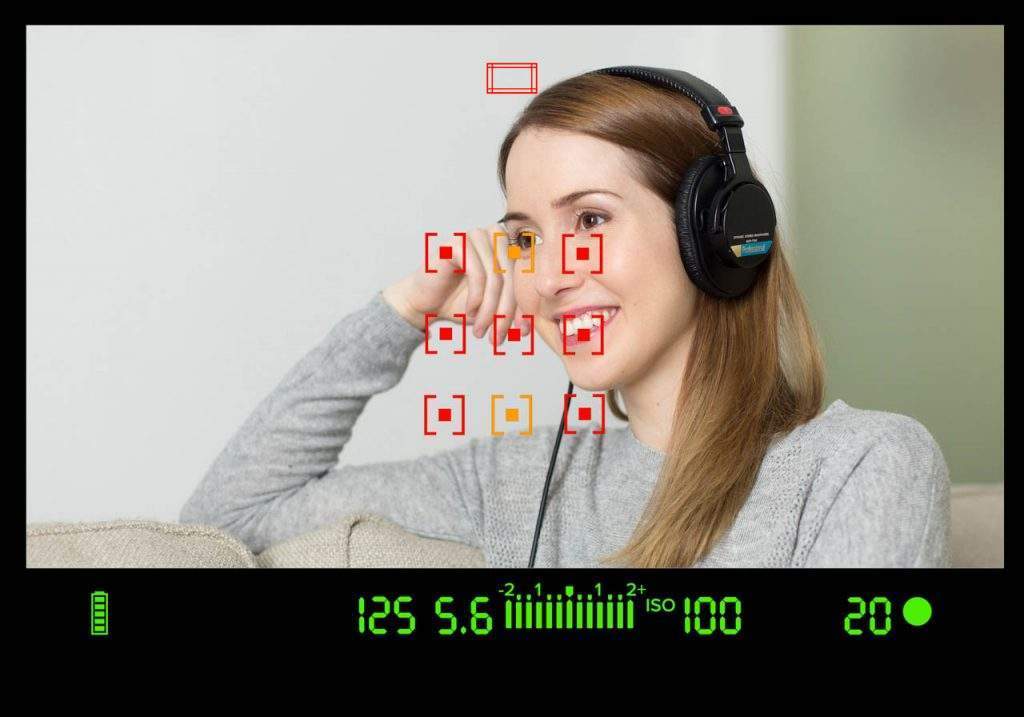
Xem thêm : Các địa điểm chụp streetstyle cực chất tại Sài Gòn dành cho các bạn trẻ
TIếp tục nhấn phím lựa chọn điểm AF thêm một lần nữa. Chúng ta có 19 điểm lấy nét của Canon 70D có thể chia làm 5 vùng. Tất cả những điểm được chọn sẽ giúp việc theo nét chủ thể chuyển động được tốt hơn. Chế độ này phù hợp với những chủ thể nổi bật và chiếm phần lớn diện tích trong khung hình. Dùng phím điều hướng và con lăn để chọn dùng AF như bạn muốn và chụp.
Lấy nét tự động 19 điểm

Máy sẽ tự động phân tích khung cảnh chụp và đưa ra số điểm lấy nét cần sử dụng. Nếu bạn sử dụng kết hợp với cách lấy nét One Shot. Khi nhấn nửa phím chụp, các điểm lấy nét sẽ hiển thị hình vuông không có dấu chấm bên trong. Máy của chúng ta đã lấy nét. Nếu có nhiều điểm lấy nét cùng xuất hiện, có nghĩa là các vùng ảnh đó trong khoảng rõ nét. Chế độ lấy nét tự động luôn ưu tiên các chủ thể ở trung tâm và gần khung hình nhất. Các điểm này không di chuyển trong chế độ One Shot
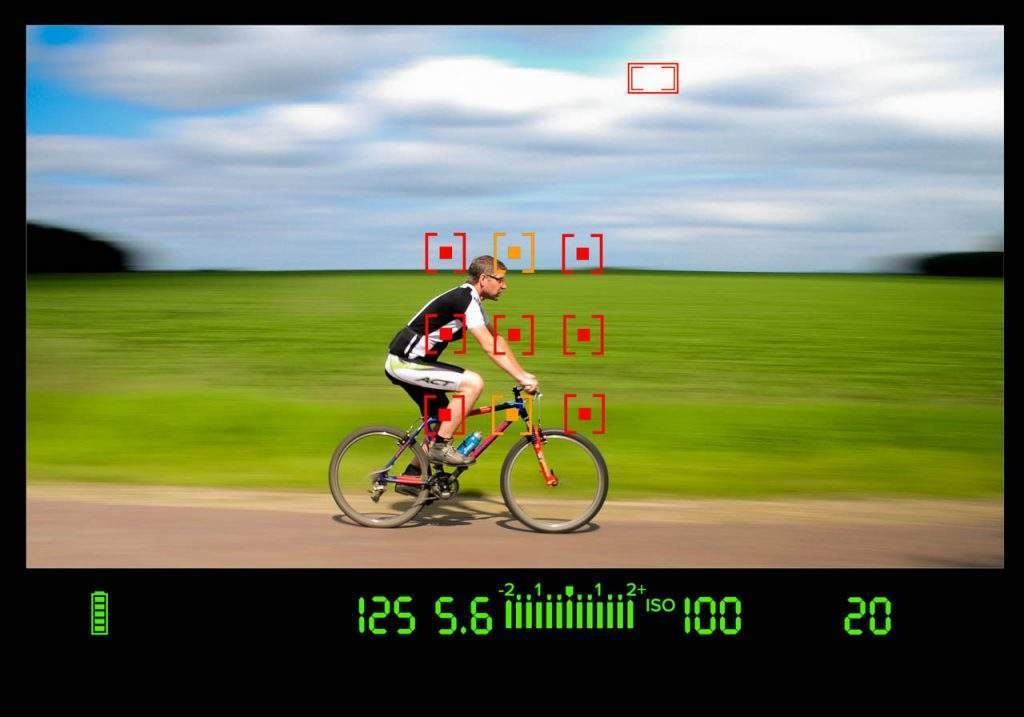
Nếu bạn kết hợp AI Servo với lấy nét tự động 19 điểm. Điểm lấy nét sẽ liên tục di chuyển theo chủ thể và giữ chủ thể trong vùng ảnh nét. Trong một số điều kiện như ánh sáng yếu, chủ thể quá nhỏ thì việc theo nét sẽ dễ sai sót nếu kết hợp cả AI Servo và 19 điểm nét tự động. Như vậy mình đã chia sẻ với các bạn chi tiết các sử dụng 19 điểm lấy nét trên Canon 70D. Các bạn có thể kết hợp với ba chế độ theo nét để có bức ảnh ưng ý nhất. Qua thời gian sử dụng Canon 70D, mình thấy chiếc máy lấy nét chính xác và dễ sử dụng. Chúng ta còn một bài viết về hệ thống lấy nét trên màn hình livevew. Hẹn gặp bạn trong bài viết tiếp theo.
Nguồn: https://25giay.vn
Danh mục: Kỹ Thuật Nhiếp Ảnh


